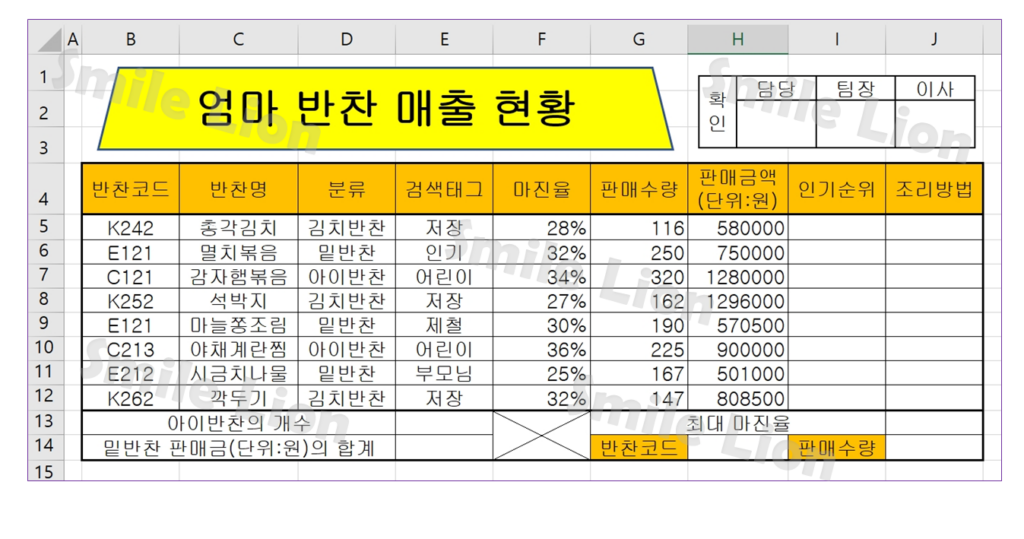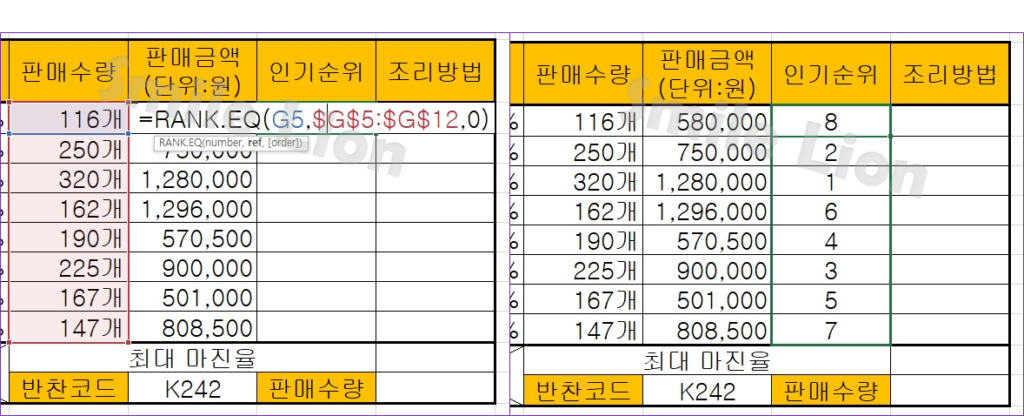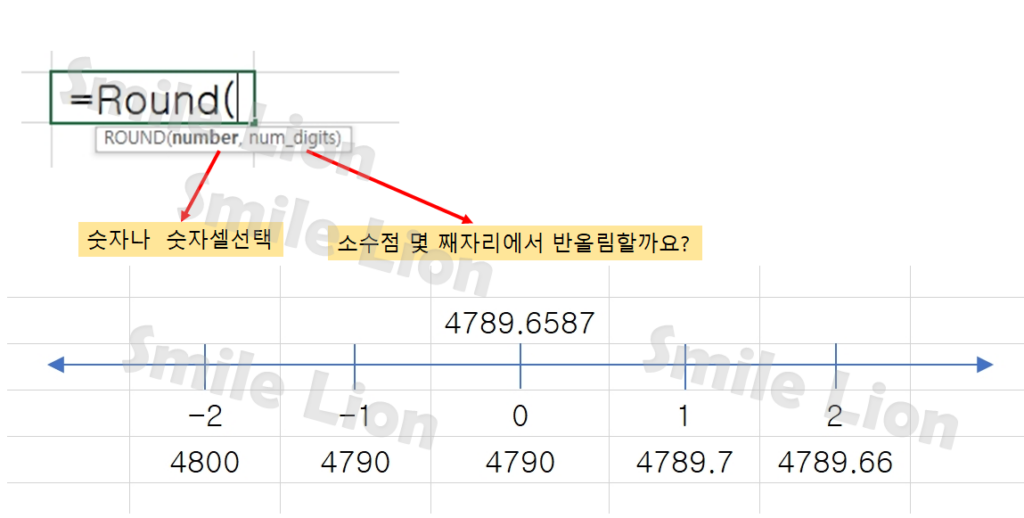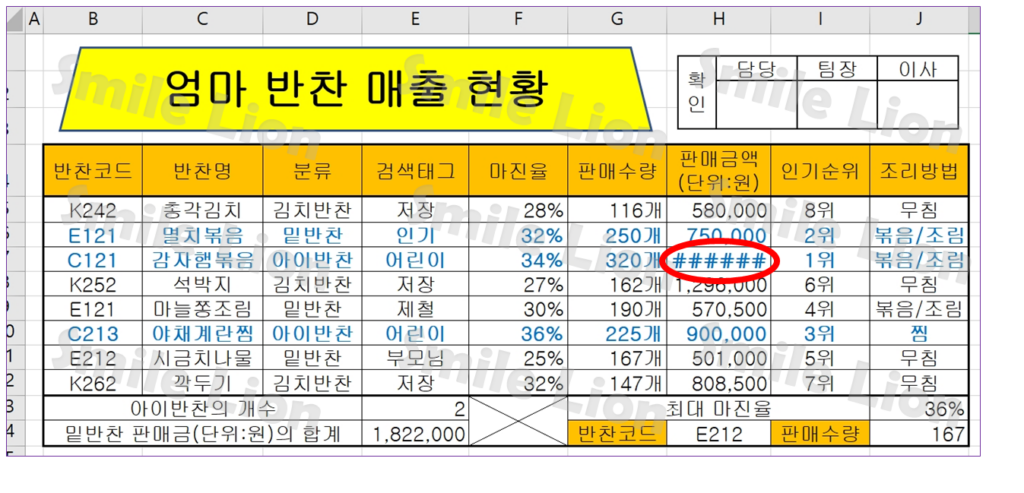안녕하세요? 웃는 사자입니다.
아침부터 비가 와서 그런가 우산에 장화에 그리고 체육을 하는 날이라 긴바지에
여러가지로 바쁜 아침이였습니다. 마스크 쓰고 체육이라고 하는건 줄넘기더라구요.
다른건 하는걸 못봤습니다… 하기야 줄넘기하는것도 볼 수 없지만서도 그래도 아이들이 건강을 위해서 운동을 학교에서라도 해주니 참 좋네요.
그럼 우리도 엑셀 실력이 좋아지도록 공부를 해야겠죠 ^^
지금 우리가 공부하고있는 것은 ITQ엑셀 기출 문제중에 2021109회차 A형 문제입니다.
1) 유효성 검사를 해보겠습니다.
일단 H14 셀을 클릭합니다. 그곳에 유효성 검사를 넣을 꺼라서요.
그리고 나서 데이터탭에 데이터유효성검사를 선택합니다.
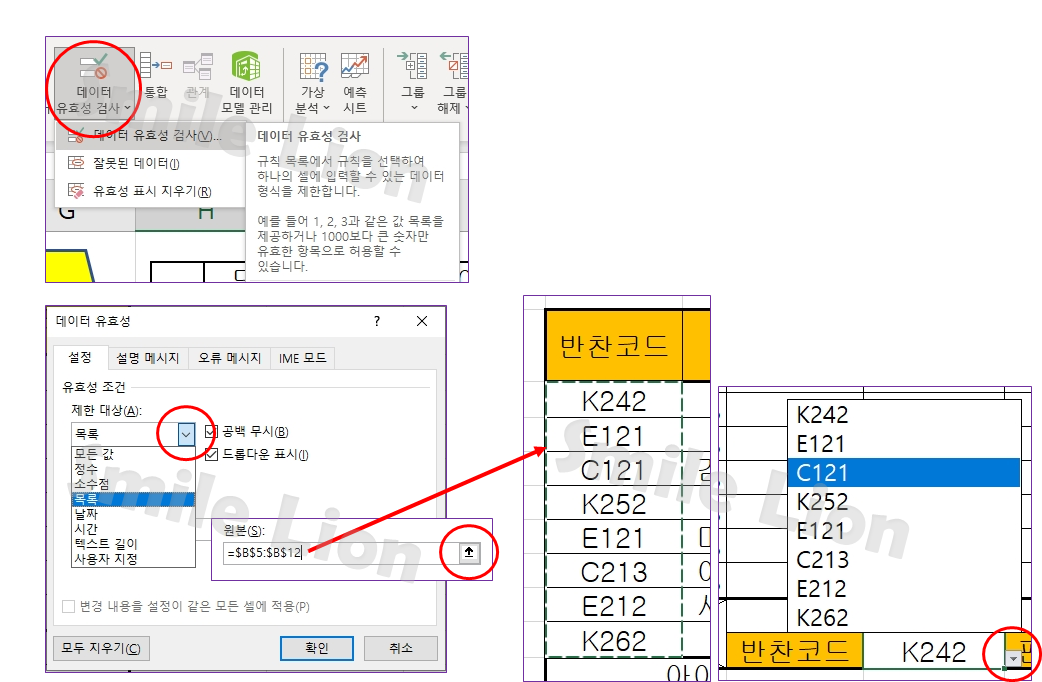
데이터 유효성 창이 뜨면 제한대상에서 목록을 선택합니다.
그리고 원본을 선택하고 마우스 드래그를 해서 반찬코드 부분을 드래그해서 영역을 잡아줍니다.
우리가 $ 표시를 붙일 필요없이 알아서 절대고정값을 잡아주니 좋죠 ^^
확인을 누르고 나면 H14셀 옆에 작은 삼각형이 생깁니다. 그걸 눌러서 출력형태와같이 K242를 선택해 보았습니다.
이렇게 간단하게 유효성 검사를 알아 보았습니다.
2) 셀서식을 이용해서 G5:G12 영역에 숫자 뒤에 “개”를 표시하시오. (예를 들어 116개)라고 되어있습니다.
너무 친절하죠 예까지 들어주고 ^^
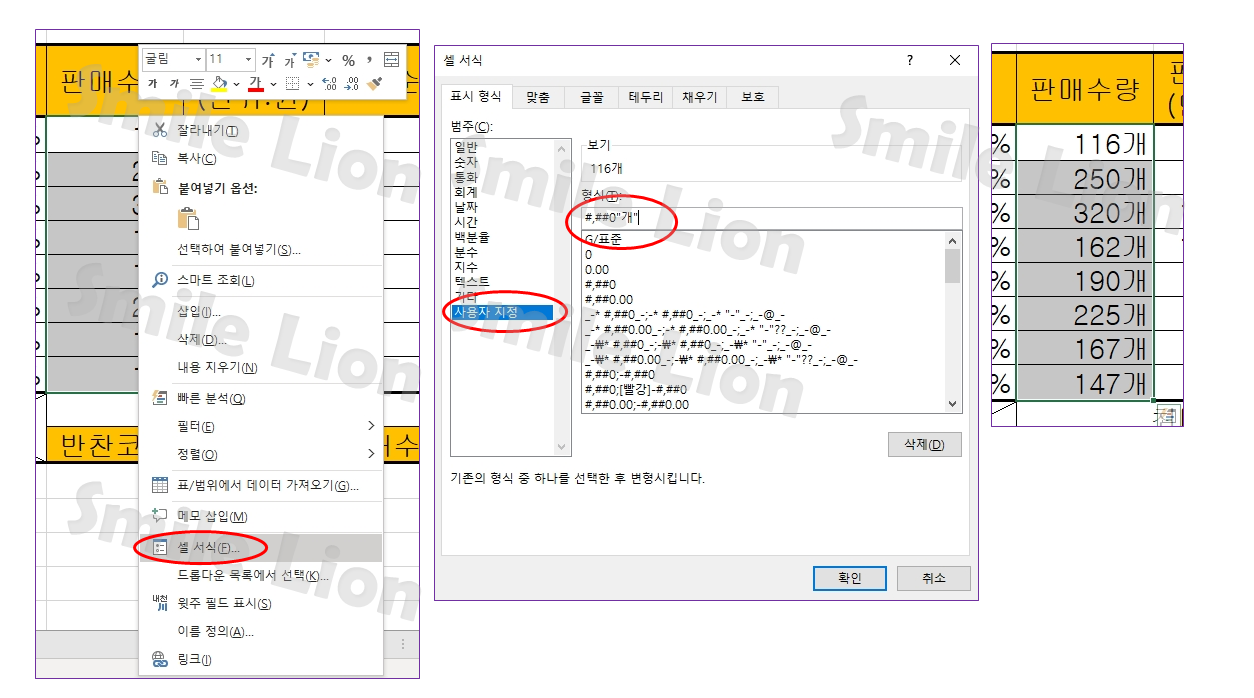
G5:G12 영역을 드래그 해서 잡아줍니다. 마우스 오른쪽 키를 눌러서 셀 서식에 들어갑니다.
셀서식창이 뜨면 범쥐에서 사용자 지정을 선택합니다.
사용자 지정에 오른쪽 창이 변경이 되는데요. 그중에 #,##0을 선택하고 예와 같이 <“개”> 라고 입력해줍니다.
큰따옴표 안에 글자를 넣어주면 표시되어서 바로 보기 부분에 나타납니다. ^^ 확인을 바로 할 수 있어서 좋죠 ^^
자 여기서 잠깐 출력형태를 보면 판매금액(단위:원) 부분에 천단위 구분기호가 들어가 있습니다.
이것도 당연히 조건에는 안나와 있지만 출력형태와 같게 해주기 위해서 넣어줘야겠죠 ^^
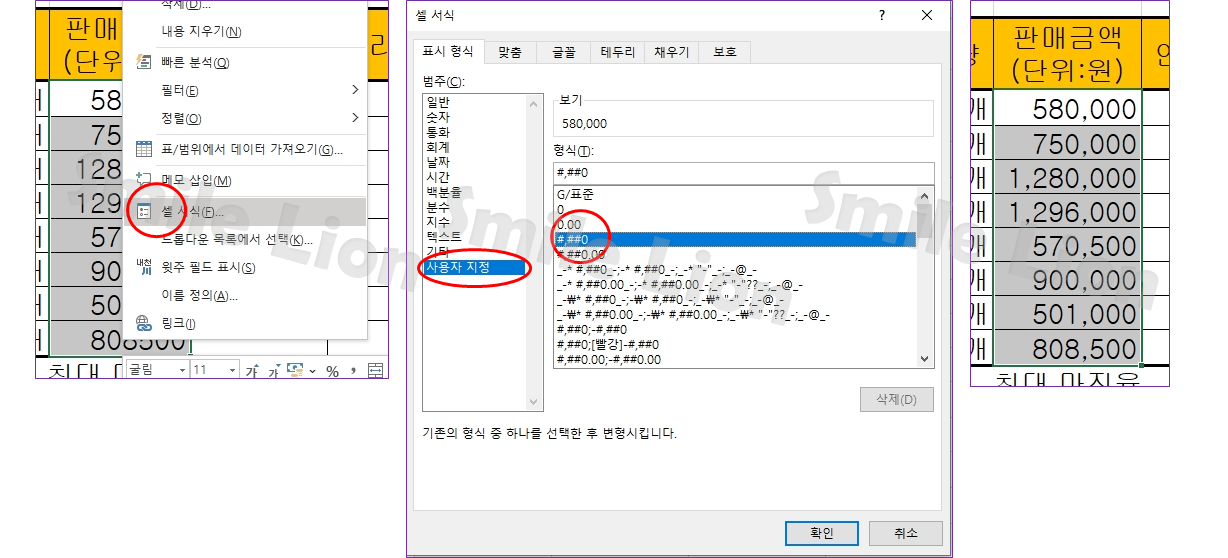
영역을 잡아주고 셀서식에 들어갑니다.
셀서식창에서 사용자지정을 선택합니다.
천단위 구분기호가 들어가있는 < #,##0 > 을 선택하면 됩니다.
3) 이름정의 하기
이름정의 뭔가 엄청 거창한거 같은데요. F5:F12영역에 “마진율”로 이름정의를 하세요 라고 되어있습니다.
간단합니다.
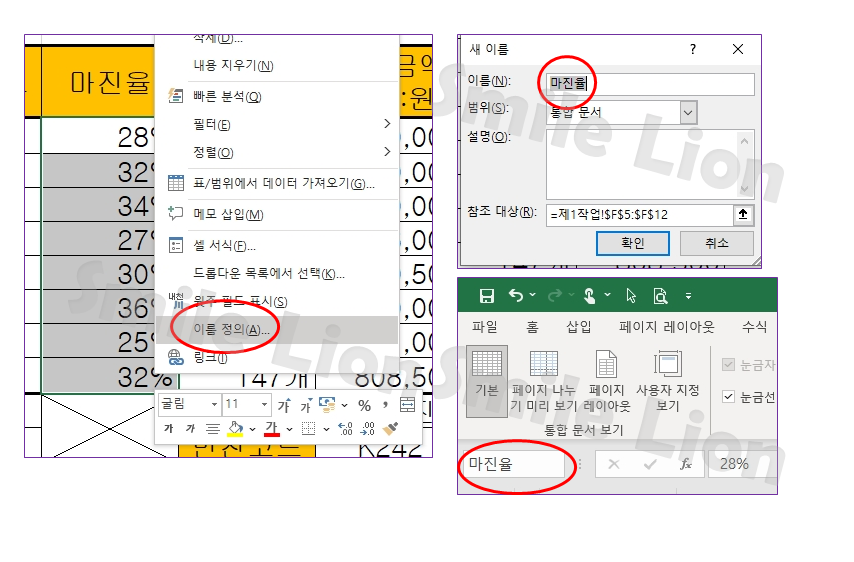
F5:F12영역을 잡고 마우스 오른쪽을 누릅니다. 이름정의가 나오는데요 그걸 선택합니다. 간단하죠 ^^
내꺼는 버전이 달라서 이름 정의가 마우스 오른쪽에 안나옵니다. 하시는 경우라면
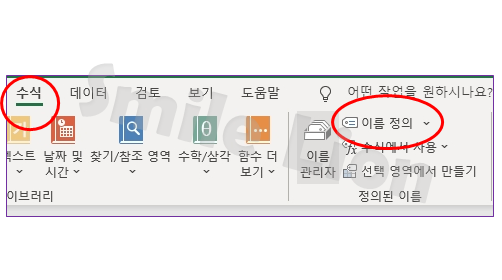
수식탭에 이름정의를 선택하여 들어가도 됩니다.
이름을 마진율이라고 설정하고 확인을 누르시면 됩니다.
무슨 변화가 생긴거냐구요. 그 영역자체에 이름이 생기는 것입니다.
영역이 잡힌 상태에서 화면 왼쪽 상간을 보시면 마진율 이라고 셀이름이 나오게 됩니다. 신기하죠 ^^
자 그럼 아침 공부는 여기까지 하겠습니다.
점심을 어여 준비해서 차려먹고 아이가 4교시를 하는지라 데리러 갈 준비를 해야해서요.
그럼 저녁에 뵙겠습니다. ~우리 함수공부 열심히 해보아요 ^^